Vous en avez assez du dispersement de vos données dans votre environnement Office 365 ? Alors consultez notre webinaire gratuit «7 Stratégies Cruciales d’Office 365 pour contenir l’étalement de vos données et les protéger»
En savoir plus :
- Quel outil pour quelle situation : Outlook ou #MicrosoftTeams ?
- Sauvegarde de la boîte aux lettres Office 365
- Comment créer et faire appliquer des stratégies de gouvernance pour Office 365
- 5 bonnes pratiques pour la gestion de l’information avec Microsoft Teams
Vous est-il déjà arrivé d’ouvrir Outlook et de vous demander, face au déluge de nouveaux e-mails reçus depuis la veille, comment les choses avaient pu en arriver là ? Vous n’êtes pas seul(e) dans ce cas. Une boîte e-mails pleine et encombrée est un fléau accablant de nombreux salariés, quels que soient le secteur ou l’entreprise dans lesquels ils travaillent. Voici quelques conseils pour vous organiser et éviter de laisser s’accumuler les messages non lus tout en augmentant votre productivité.
Quelle est la taille de ma boîte de réception ?
Vous avez reçu des alertes vous annonçant que votre messagerie commence à se remplir, mais vous ignorez son taux de remplissage exact ? Déterminer combien d’espace il vous reste peut être un peu compliqué. Pour le savoir, vous devez sélectionner l’ affichage courrier > Dossier > Propriétés des dossiers > Taille du dossier.
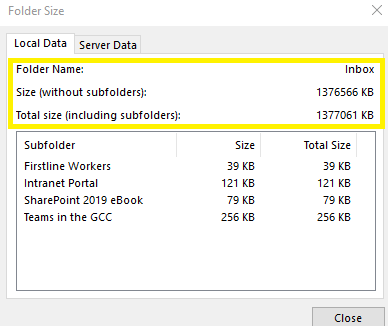
Malheureusement, il n’y a qu’une indication en kilo-octets. Pour estimer la valeur en méga-octets, il vous faut déplacer la virgule décimale de trois chiffres vers la gauche. Dans l’exemple ci-dessous, les données de l’utilisateur atteignent un volume de 1376,6 Mo. Quelle horreur !
Comment gérer le stockage des mails ?
Une fois que votre messagerie a atteint sa capacité maximale, il est grand temps de faire le ménage. Heureusement, Microsoft met à disposition un outil de nettoyage de la boîte aux lettres dans Outlook qui vous permet facilement de réduire la somme d’e-mails accumulés. Il est accessible via Fichier > Outils > Nettoyer la boîte aux lettres.
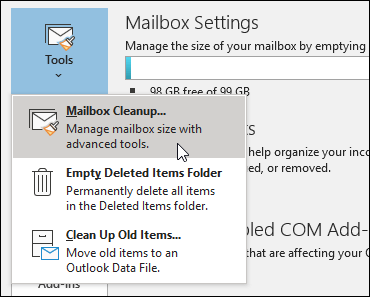
À l’aide de cet outil, vous pouvez :
- Archiver des éléments par archivage automatique
- Afficher la taille totale de votre boîte aux lettres et des différents sous-dossiers
- Identifier les éléments antérieurs à une date donnée ou plus grands qu’une taille donnée
- Et bien plus encore !
Comment limiter le remplissage de votre boîte aux lettres Outlook ?
Une fois que vous aurez fait le ménage dans votre boîte aux lettres, vous voudrez la maintenir en l’état. Voici quelques techniques à appliquer pour éviter qu’elle ne s’encombre à nouveau :
- Archiver d’anciens éléments. Placez tous les éléments que vous souhaitez conserver dans une archive pour libérer de l’espace. Cela vous permettra aussi d’y accéder plus facilement par la suite.
- Vider le dossier « Éléments supprimés ». Pensez à vider régulièrement le dossier « Éléments supprimés » pour éviter qu’il n’enfle au fil du temps.
- Vider le dossier « Courrier indésirable ».Tout comme vider le dossier « Éléments supprimés », cette opération vous permet de faire de la place dans la boîte aux lettres Outlook pour les messages qui vous intéressent vraiment.
- Stocker les pièces jointes en dehors de votre boîte aux lettres.Étonnamment, les pièces jointes peuvent occuper beaucoup d’espace dans votre boîte aux lettres. Enregistrez-les dans un site d’équipe ou un OneDrive pour libérer un espace précieux.
Comment empêcher Outlook de supprimer des e-mails automatiquement ?
Il arrive qu’Outlook retire des e-mails de façon automatique et les place dans le dossier Éléments supprimés à votre insu. Pour éviter cela, vous devez empêcher Outlook de supprimer automatiquement les e-mails dans le dossier Éléments supprimés.
Vous pouvez le faire en accédant à Fichier > Options > Avancé et en désactivant l’option « Vider les dossiers Éléments supprimés à la fermeture d’Outlook » dans la section Démarrage et fermeture d’Outlook.
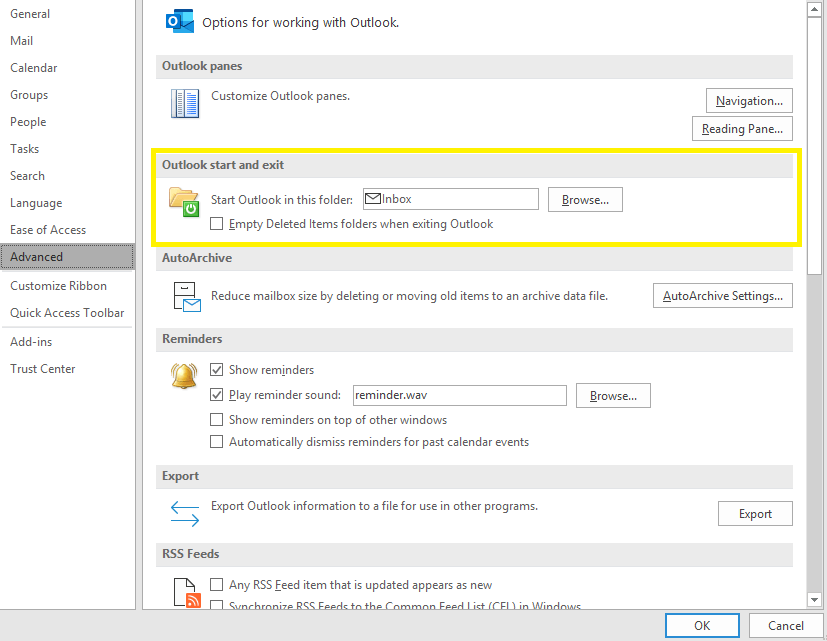
Comment alléger Outlook
L’une des façons les plus simples d’éviter d’encombrer Outlook est de fermer l’application et d’utiliser plus souvent Microsoft Teams ! Teams permet d’éviter une grande partie des échanges et de la profusion associés à Outlook ainsi que de collaborer plus efficacement avec ses collègues au jour le jour.
Et, comme dans beaucoup de domaines, moins il y aura d’encombrement, mieux vous pourrez vos organiser. Les e-mails ne font pas exception à la règle. Maîtriser vos e-mails et savoir que tout est correctement géré et stocké vous évitera bien des maux de tête sur le long terme.
Vous avez d’autres questions à propos d’Outlook (comment augmenter la taille de votre boîte aux lettres Outlook par exemple, etc.) ? N’hésitez pas à laisser un commentaire ci-dessous !
Produits AvePoint
Vous ne savez pas quoi faire quand votre projet de migration vient au premier plan ? L’outil de migration AvePoint ouvre la voie à votre transformation digitale, que vous migriez vers la dernière version de SharePoint ou le cloud.
Vous souhaitez obtenir plus de conseils sur la gestion d’Outlook ? N’attendez plus pour vous abonner à notre blog !

